Indítsa újra az iPhone-t az Apple Logo-Here's the Real Fix alkalmazásával
Minden rendben volt, amíg nem indítom újra az iPhone készüléketés elakadt az apple logó fekete képernyőjén. Arra gondoltam, hogy eltarthat egy ideig, és újraindulhat önmagában, de tévedtem. Találkozik valaki valaha „az iPhone újraindításának megakadályozása” kérdéssel és bármilyen javaslattal?-Apple Közösség

A közelmúltban néhány ember panaszkodott, hogy a Az iPhone beragadt az apple logóra, amikor bekapcsol, beleértve a fehér alma logó fekete földjét ésfekete alma logó a fehér képernyőn. Nem számít, milyen hiba oka elsősorban a hardverproblémák. Az iPhone visszaállítása jó választás lehet az apple logó képernyőjén ragadt iPhone javítására, de törli az összes értékes adatot. Ezért javasoljuk, hogy használja a harmadik féltől származó eszközt - az ingyenes Tenorshare ReiBoot szoftvert, a legjobb iPhone gondozási szoftvert, amely segít az Apple logónál ragadt iPhone javításában az újraindítás / jailbreak / iOS frissítés után, az aktuális adatok elvesztése nélkül.
- 1. rész: Az Apple Apple logó rögzítése helyreállítás nélkül (nincs adatvesztés)
- 2. rész: Egyéb megoldások az iPhone kiiktatásához az Apple logóból
1. rész: Az Apple Apple logó rögzítése helyreállítás nélkül (nincs adatvesztés)
A Tenorshare ReiBoot lehet a legjobb vigasztalójaamikor az apple logó megjelenik az iPhone 7/7 pLus / SE / 6s / 6 / 5s / 5c / 5, valamint az iPad és az iPod touch készüléken. Ingyenesen töltse le ezt a csodálatos szoftvert, és kövesse a lépéseket, hogy megtudja, hogyan lehet az Apple logóra ragasztott iPhone-t iTunes nélkül javítani, vagy gyorsan visszaállítani:
- Futtassa a programot, és csatlakoztassa az eszközt a számítógéphez, miután észlelte, kattintson a fő felületen az „Enter helyreállítási módba” elemre
- Néhány másodpercen belül az iPhone sikeresen belép a helyreállítási módba. Most jobbra nyomja meg az „Exit Recovery Mode” gombot, hogy kilépjen a helyreállítási módból
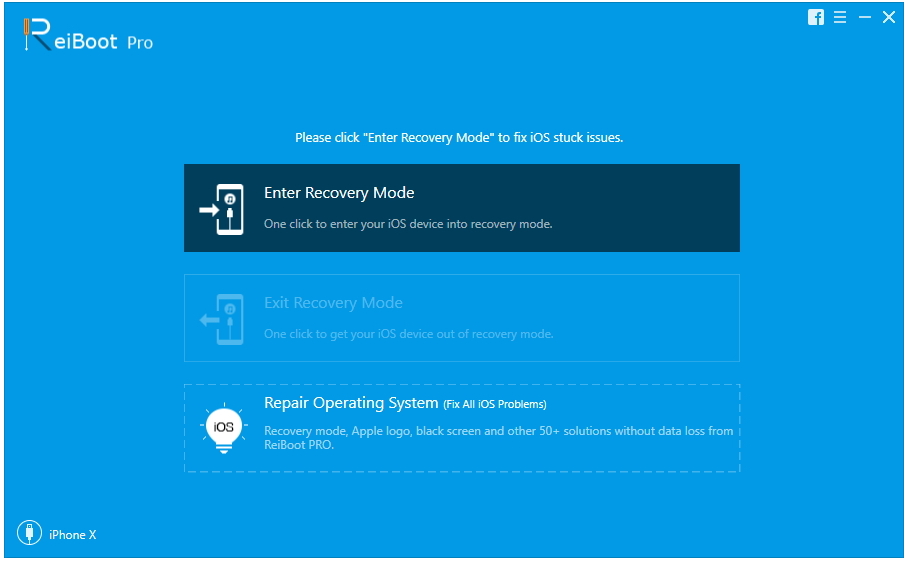
Ezután az eszköz automatikusan újraindul. De néha az eszköz elakad, ez valami baj lehet a hardverrel, ami a legtöbb esetben. A Tenorshare ReiBoot letöltheti a firmware-csomag legfrissebb verzióját, és javíthatja az operációs rendszert, hogy kijavítsa az összes iOS-kezeléssel kapcsolatos problémát.
- Kattintson a „Javítani az összes iOS beépített állapotot” elemre, majd belép a javítási oldalra, és nyomja meg a „Javítás most” gombot a folytatáshoz.
- Most Ön lesz a „Firmware csomag letöltése” felület, kattintson a „Letöltés” gombra a firmware csomag online letöltésének megkezdéséhez.
- Miután a firmware-csomag sikeresen letöltődött, kattintson a „Javítás indítása” gombra a rendszer helyreállításának megkezdéséhez.
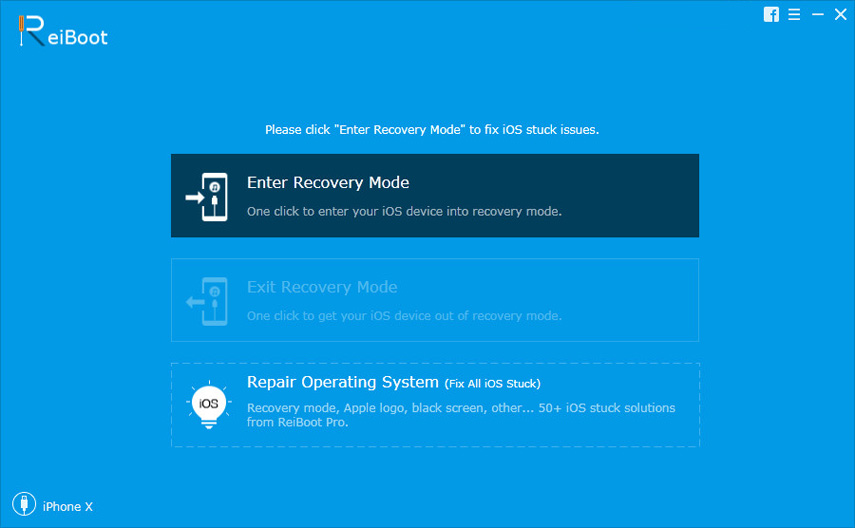


2. rész: Egyéb megoldások az iPhone kiiktatásához az Apple logóból
Általában végrehajthat egy kemény alaphelyzetbe állítást vagy a Put lehetőségetAz iPhone DFU módba kerül, hogy elakadjon a problémák, ám legyen óvatos. Mindkét módszer törli az összes adatot a készüléken, ezért ne felejtse el biztonsági másolatot készíteni az eszközről az iTunesban vagy az iCloudban, mielőtt visszaállítaná.
1. módszer: Javítsa meg az iPhone Apple logo képernyőjét a Hard Reset segítségével
- Tartsa egyszerre a Kezdőlap gombot és a Bekapcsoló gombot
- Engedje el mindkét gombot, és nyomja meg a Bekapcsoló gombot, amíg az Apple logó eltűnik és újra megjelenik a képernyőn
- Most elengedheti a Bekapcsoló gombot, és az eszköz normál módon újraindul
2. módszer: Javítsa meg az Apple Logo Stuck-ot a DFU Restore segítségével
Ez egy egyszerű módja az iOS által elakadt problémák kijavításának is, csak kövesse az alábbi lépéseket:
- Csatlakoztassa az iPhone készüléket a számítógéphez, és futtassa az iTunes alkalmazást
- Tartsa kb. 10 másodpercig az Otthon és a Bekapcsoló gombot
- Engedje fel a bekapcsológombot, és nyomja meg a Kezdőlap gombot, majd látni fogja az iTunes értesítést arról, hogy iPhone-ja helyreállítási módban van.
IPhone-jának eddig olyan jónak kell lennie, mint új, és a jövőben soha többé nem fog foglalkozni ezzel a kérdéssel. Az Apple logóra ragasztott újraindítás mostantól távoli téma lesz az Ön számára!







![[Megoldott] iPhone megragadt az Apple logóján iOS 10 frissítés után](/images/ios-10/solved-iphone-stuck-on-apple-logo-after-ios-10-upgrade.jpg)

